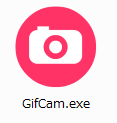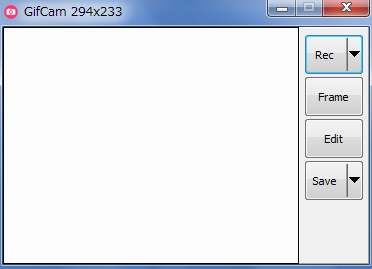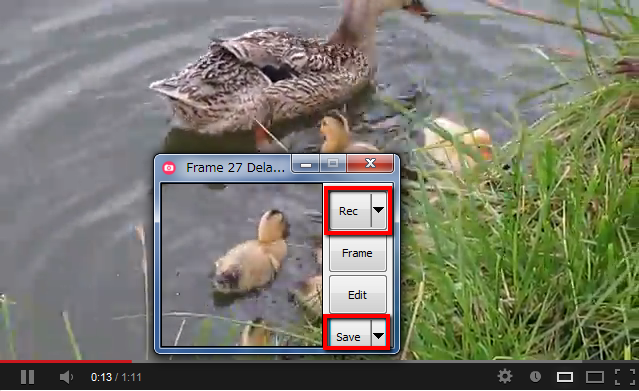【ITサービス】デスクトップ画面を録画してアニメーションGIFを作成する画期的なソフト「GifCam(ジフカム)」
こんばんは!当サイト「田舎のSE屋さん」の管理人です。ご訪問ありがとうございます。
デスクトップ上の動きをキャプチャーしてアニメーションGIFとして保存したい!そのような要望を叶えてくれるソフトがあります。「GifCam(ジフカム)」というソフトです。
GifCamを応用すれば、自分で撮影した動画などの一部をアニメーションGIFで保存することも可能になります(さすがに音声までは保存出来ませんが)。GIF形式ならば動画に比べると容量も小さいのが利点ですよね。
例えば、飼っているペットを撮影し、それをアニメーションGIFとしても残しておくといった使い方もできるわけです。
容量が小さいので、動画を見せなくてもアニメーションGIFだけで気軽に知り合いと共有できるのもいいですね(アニメーションGIFをアルバムにしておいて、スマホやタブレットなどで気軽に知り合いに見せるなど)。
それでは、早速「GifCam」の使用レポートです(^-^)/
1.GifCamのダウンロード
まずは、下記サイトにアクセスします。
ページを下にスクロールすると、下記のようなダウンロードリンクがあるので、ここからダウンロードします。
Zipファイルでダウンロードされるので、解凍(展開)すればGifCamを使用することができます。
2.GifCamの使用方法
展開したファイルにある「GifCam」を起動します。
起動すると下記のような画面が立ち上がります。
試しに私のアップロードした動画を例にアニメーションGIFを作成してみます。
動画を再生し、先ほど立ち上げたGifCamをキャプチャーしたい箇所に持って行き、「Rec」を押します。するとキャプチャーが開始されます(なおキャプチャー領域はパソコンのマウスで自由に変更できます)。
キャプチャー開始後、「Rec」が「Stop」に置き換わるので、キャプチャーを終えたい場合は「Stop」を押しましょう。最後に「Save」すればアニメーションGIFの完成です!
作成されたアニメーションGIFは下記のようになりました。
アニメーションGIFが好きな方は是非試してみてくださいね(^-^)/
★今回紹介したサイト
★関連記事
⇒【Twitter】TwitterのアイコンをGIFアニメで動かす方法
★おすすめ記事
⇒【ITサービス】現時点で最高峰のファイラー&ランチャー!「Orchis(オーキス)」が壮絶便利!!
【ITサービス】現時点で最高峰のファイラー&ランチャー!「Orchis(オーキス)」が壮絶便利!! http://t.co/EG86Z3hJDu
— 田舎のSE屋さん (@kaitekihoomi) July 8, 2013